win10打开方式没有默认选项怎么办 win10如何更改默认打开方式
更新时间:2023-08-10 09:37:10作者:skai
在我们的日常生活和工作中,我们在使用win10操作系统的时候,很多小伙伴都喜欢直接双击打开某个图片或者其他文件,但是最近有小伙伴反馈说自己的win10电脑打开图片或者文件的时候需要选择打开方式,让他十分的懊恼,那么win10打开方式没有默认选项怎么办呢?接下来小编就带着大家一起来看看win10如何更改默认打开方式,希望对你有帮助。
具体方法:
1、首先,我们在win10电脑自带的搜索框中输入【默认】,如图。
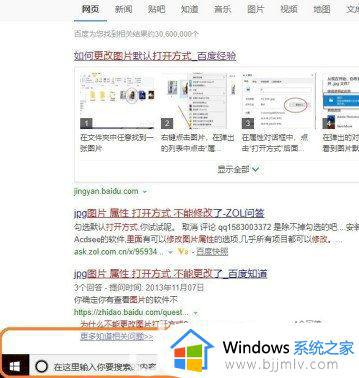
2、之后在弹出的列表中点击【默认应用设置】,如图。
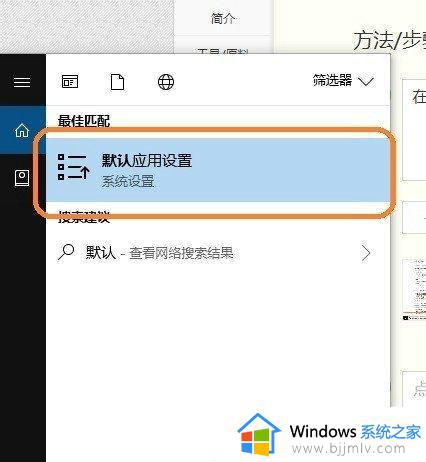
3、然后在下方找到“照片查看器”,点击进入,如图。
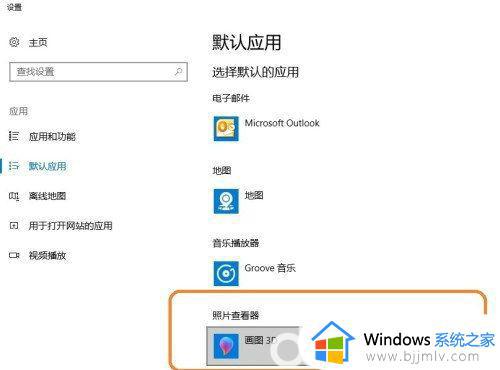
4、之后我们可以在弹出的选项中设置自己想要设置为默认的打开方式,如果没有,可以点击【在应用商店中查找应用】,进行下载,如图。
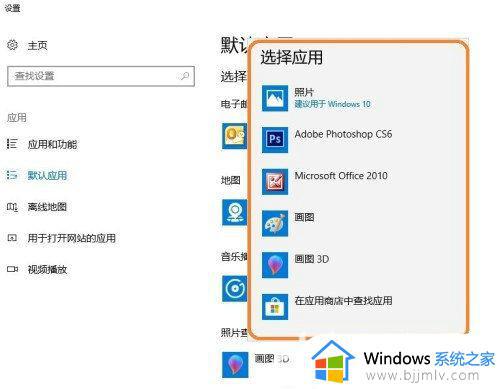
以上全部内容就是小编带给大家的win10更改默认打开方式方法详细内容分享啦,小伙伴们如果你们的win10也遇到了上述的情况的话可以参照小编的内容进行操作,希望本文可以帮助到你。
win10打开方式没有默认选项怎么办 win10如何更改默认打开方式相关教程
- win10怎么更改默认打开方式 win10如何修改默认打开方式
- win10怎么选择默认打开方式?win10怎样设置默认打开方式
- win10怎么设置打开方式为默认?如何设置win10默认打开方式
- win10修改默认图片打开方式设置方法 win10如何更改图片默认打开方式
- win10打开方式怎么设置默认 win10怎样设置默认打开方式
- win10默认打开方式怎么设置 如何设置win10默认打开方式
- win10设置pdf默认打开方式方法 win10怎么设置默认pdf打开方式
- windows10如何设置pdf默认打开方式 win10怎么设置pdf默认打开方式
- win10怎样更改文件的默认打开方式 win10修改文件默认打开方式设置方法
- 如何取消WPS在win10系统中的默认打开方式 win10系统如何更改WPS的默认打开方式
- win10如何看是否激活成功?怎么看win10是否激活状态
- win10怎么调语言设置 win10语言设置教程
- win10如何开启数据执行保护模式 win10怎么打开数据执行保护功能
- windows10怎么改文件属性 win10如何修改文件属性
- win10网络适配器驱动未检测到怎么办 win10未检测网络适配器的驱动程序处理方法
- win10的快速启动关闭设置方法 win10系统的快速启动怎么关闭
win10系统教程推荐
- 1 windows10怎么改名字 如何更改Windows10用户名
- 2 win10如何扩大c盘容量 win10怎么扩大c盘空间
- 3 windows10怎么改壁纸 更改win10桌面背景的步骤
- 4 win10显示扬声器未接入设备怎么办 win10电脑显示扬声器未接入处理方法
- 5 win10新建文件夹不见了怎么办 win10系统新建文件夹没有处理方法
- 6 windows10怎么不让电脑锁屏 win10系统如何彻底关掉自动锁屏
- 7 win10无线投屏搜索不到电视怎么办 win10无线投屏搜索不到电视如何处理
- 8 win10怎么备份磁盘的所有东西?win10如何备份磁盘文件数据
- 9 win10怎么把麦克风声音调大 win10如何把麦克风音量调大
- 10 win10看硬盘信息怎么查询 win10在哪里看硬盘信息
win10系统推荐